Vai ao site da Mikrotik.
Va em Software -> Cloud Hosted Route -> Raw Disk image
E copie o endereço igual à imagem abaixo.
Acesse o Shell do Proxmox e vamos fazer o download da imagem.
Exemplo:
wget https://download.mikrotik.com/routeros/7.11/chr-7.11.img.zip

Pode conferir se baixou com o seguinte comando:
ls -l
Atualize o sistema e instale o unzip:
apt-get update apt-get install unzip
Descompacte o arquivo
unzip nomedoarquivo
Exemplo:
Se quiser remover o zip que baixamos.
rm nomedoarquivo.zip
Exemplo:
Caso queira saber informações do aquivo:
qemu info nomedoarquivo.img
Exemplo:
Vamos montar a imagem com HD de 1 Gb.
qemu-img resize nomedoarquivo.img +1G
exemplo:
Vamos montar uma VM no ProxMox


Remova qualquer HD que tiver. Pois vamos transferir o que baixamos e ajustamos por comando!





Agora basta jogar imagem para a VM que criamos
qm importdisk 105 nomedoarquivo.img local-lvm
105 = ID da VM cque criamos
Local-lvm2 = HD que vai ser instalado

Agora abra a VM e ative o disco.
Basta editar o disco e clicar em ADD

depois deixa somente o HD para dar boot
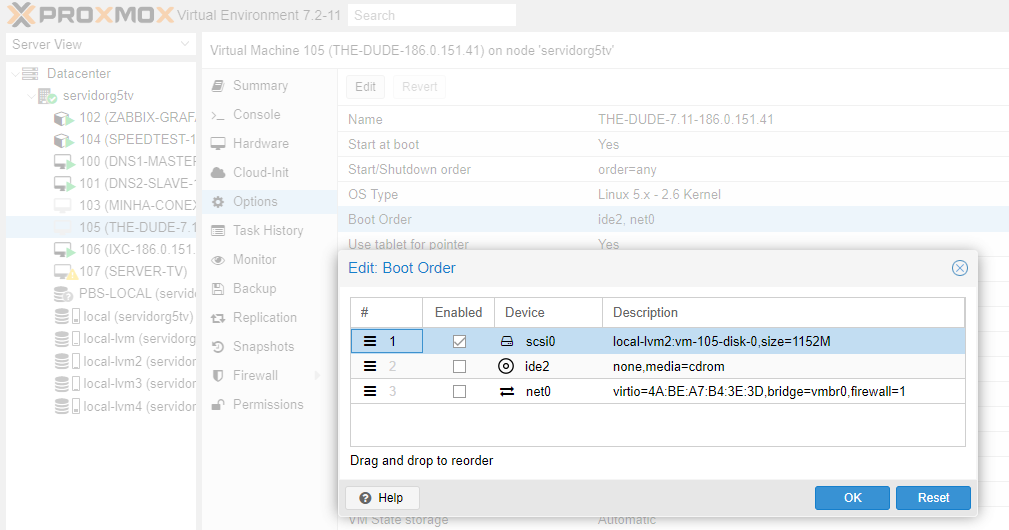
E Bindo.
Seu sistema vai estar pronto para ser ligado.

Vamos instalar o pacote do Dude no mikrotik
lembrando que precisa ser na mesma versão do seu Mikrotik
Baixe o pacote no site da mikrotik
Escolha a opção The Dude

Vai até X86 e baixe a opção Extra packages

Vai em seu computador onde baixou o arquivo, descompacte ele e envie somente o arquivo dude para o mikrotik em files!


E reinicie o mikrotik

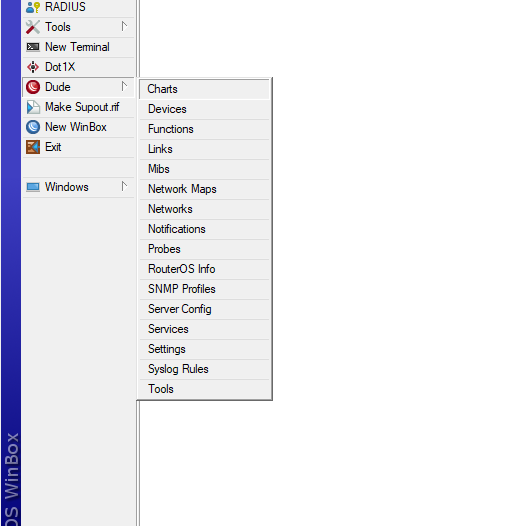
Vamos ativar o Dude:
Vai em new terminal do mikrotik.
execute:
dude set enable=yes

Vamos instalar o Dude no seu computador:
Basta baixar o Dude Cliente da mesma versão que instalou e acessar o Dude:

Instale o Dude cliente no seu pc.


Este artigo foi útil?
Que bom!
Obrigado pelo seu feedback
Desculpe! Não conseguimos ajudar você
Obrigado pelo seu feedback
Feedback enviado
Agradecemos seu esforço e tentaremos corrigir o artigo